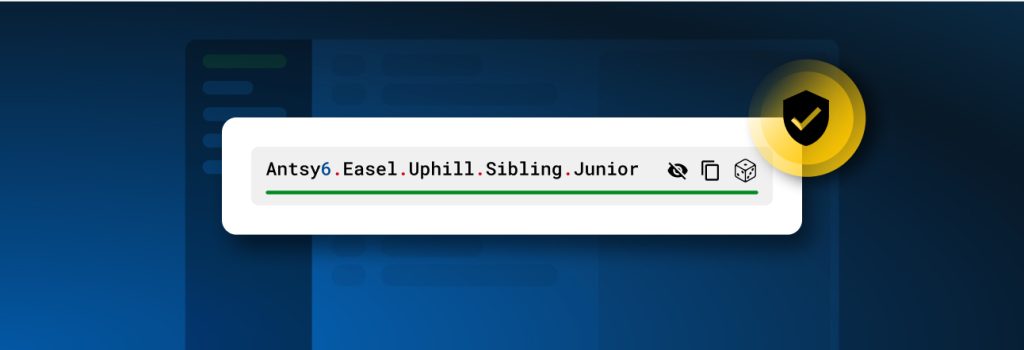ハードウェアセキュリティキーのサポートはKeeperにとって新しいものではありませんが、これまでユーザーはセキュリティキーの使用に加えて、バックアップで二要素認証(2FA)オプションが設定されている必要がありました。 Keeperは、ハードウェアセキュリティキーのみを2FA方式として活用し、バックアップオプションを必要としないユーザー認証をサポートすることを発表いたします。
消費者ユーザーもビジネスユーザーも、以下に概説する設定手順に従って、セキュリティキーを唯一の2FA方式として使用することができます。 セキュリティキー方式のみを使用したい場合、既存のユーザーはKeeperウェブボルト、あるいはKeeper Desktopアプリにログインし、2FAの他の方法を削除することができます。 Keeperでは、ユーザーが複数のセキュリティキーを持つことが可能で、キーを紛失した場合はバックアップキーをユーザーに提供します。 すべてのキーが失われた場合、ビジネスユーザーはKeeper管理者に連絡してサポートを受けることができます。
Keeperでセキュリティキーを設定する方法
Keeper Vault内では、管理者はボルトの「設定」画面から、ユーザーに二要素認証方式のみをセキュリティキーとして使用することを求めるルールを強制できます。 セキュリティキーを追加するには、「セキュリティキー」セクションで「設定」を選択します。 さらに管理者は、ユーザーにセキュリティキーとともにPINを要求し、ボルトをさらに保護することもできます。
ユーザーがKeeper Vaultにログインすると次の画面が表示され、二要素認証を設定するよう促されます。
セキュリティキーを構成するには、ユーザーはボルトで概説されている手順に従います。
ユーザーは、セキュリティキーをUSBポートに挿入し、セキュリティキーの名前を入力し、「登録」を選択します。
名前の入力後、デバイスによっては、ユーザーがセキュリティキーのボタンをタッチして設定を完了させる必要があります。 この時点で、セキュリティキーはKeeperユーザーに関連付けられ、ログインの際に必要となります。
管理者がPIN要件を強制しなかった場合、ユーザーはボルトの設定でそのオプションを有効にすることができます。 消費者ユーザーは、「関連付けられたセキュリティキー」ウィンドウのトグルボックスを使用して、PINを要求するかどうかを選択できます。
FIDO2 WebAuthnでは、管理者にはユーザー検証に対し「非推奨」、「推奨」、「必須」の3つのオプションがあります。
- 非推奨は、最も制限のないオプションであり、ユーザーはPINの入力は求められませんが、セキュリティキーをタップして確認する必要があります。
- 推奨はKeeperのデフォルト設定です。これは、セキュリティキーにPINが設定されている場合、ユーザーにそれを入力するよう促します。
- 必須は最も制限のあるオプションであり、ユーザーはPINを入力することが求められ、PINがまだ存在しない場合は設定することを義務付けます。
Keeperは、セキュリティーキーを使用したiOSやAndroidデバイスへのログインをサポートしますが、ウェブボルトやKeeper Desktopアプリでは、現時点でセキュリティーキーの設定が唯一の2FA方式として実行される必要があります。 iOSおよびAndroidオペレーティングシステムは、現在、FIDO2キーによるPINコードの使用をサポートしていません。
唯一の2FA方式としてのセキュリティキー認証は、Keeper SSO Connect On-Premとは互換性がありません。 組織がKeeper SSO Connect On-Premをご利用で、セキュリティキー認証のみを使用したいとお考えの場合は、お問い合わせください。
詳細な技術情報については、リリースノートをご参照ください。